Budování emailové databáze pomocí e-booku – II. Propagace
5/3/2015
Po delší odmlce jsem tady s dalším dílem článku jak propagovat e-book. V dnešním díle bych chtěl vyzdvihnout jednu z metod, která je pro sbírání emailů vhodná. Napřed si shrneme co tedy máme již hotové z minulého dílu. Máme naplánovaný celý koncept e-booku a již ho máme napsaný. Dalším krokem tedy je ho prodat, případně získat za něj adekvátní protihodnotu, například email.
Odkaz na první díl: Budování emailové databáze pomocí e-booku – I. Příprava
E-book, který jsem napsal já je ze segmentu – zdravý a hubnutí. Tím pádem jsou dvě velice dobrá období pro propagaci a to je po vánoční období a období před létem, kdy lidé chtějí opravdu masově hubnout. Tento fakt se je krásně vidět na hledanosti určitých slovních spojeních v oblasti hubnutí.
Vždy se tedy zamyslete, kdy je ta pravá „sezóna“ pro Váš obor, ve kterém e-book píšete a v tomto období je pak vhodné přitlačit ve všech marketingových kanálech. Pokud si nejste jisti, tak mrkněte na obvyklá klíčová slova, která jsou spojena s Vaším oborem a dá se to z toho poměrně dobře poznat.
Sběr emailů pomocí MailChimpu
Můžete používat jakýkoliv jiný emailový software, ale pro mé potřeby je MailChimp(MC) skvělý a docela dobře se v něm již vyznám. Pokud plánujete, že Vaše databáze kontaktů bude většího objemu(řekněme 1000 kontaktů+), tak potom bych doporučil SmartEmailing, který je daleko sofistikovanější a hlavně autorespondery jsou fakt super, ale o tom třeba zase někdy jindy. Jak tedy sbírat emaily pomocí MC?
Napřed si založíte list, do kterého budete chtít sbírat emaily. Vytvoříte ho přes záložku „Lists“ –> „Create List„. List si pojmenujte jak potřebujete. Nezapomeňte také dole vyplnit vhodně adresu Vašeho podnikání. Není dobré si tam adresy vymýšlet, protože se to následně zobrazuje v každém emailu, který s tímto listem pošlete. Toto je jednoduché a zvládne to každý. Složitější už pak je jakým způsobem kontakty do listu dostávat.
Je hned několik možností, které lze využít, ale pro nás budou v tomto případě důležité tzv. Embedded forms.
Klikněte na vytvořený list a vyberte políčko „Signup forms„:
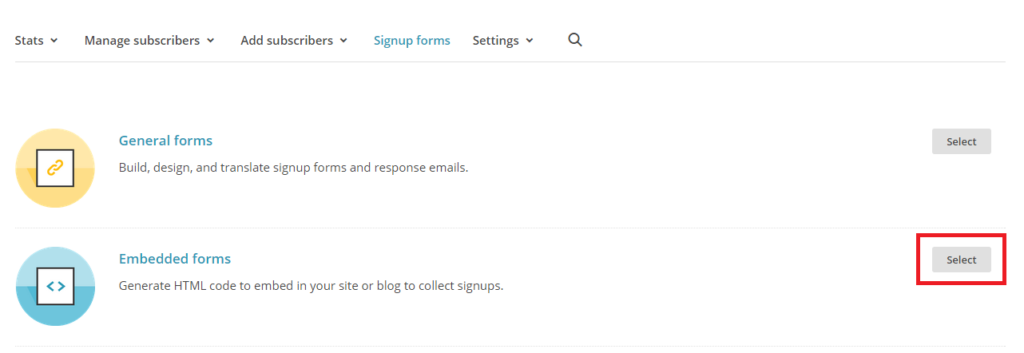
Dále pak vyberte možnost „Embedded forms„:
Dále zvolte záložku „Super Slim“ a okopírujte si kód dole stránky:
Když vložíte tento kód do stránky, tak uvidíte formulář, který je na obrázku výše nad kódem. Nyní bude třeba vyladit emaily, které se budou automaticky posílat Vašim zákazníků. Rozhodně je lepší používat double opt-in. V databázi máte pak daleko vyšší kvalitu emailových kontaktů, které mají větší potenciál. Nastavení úvodních emailů by mohlo vypadat třeba takto:
Klikněte na svůj list a opět zvolte „Signup forms„. Tentokrát nás bude zajímat první možnost a to „General forms„.
Vhodné je si na webu vytvořit jěště jednu stránku. Například mojestranka.cz/temer-hotovo. Na tuto stránku vyplňte něco ve smyslu, že za moment uživateli dorazí do schránky potvrzovací email. Tuto URL adresu vyplňte do kolonky „Instead of showing this thank you page, send subscribers to another URL“ a potvrďte save.
Poté se vraťte zpátky na rolovací menu jako je na obrázku výše a zvolte „Opt-in confirmation email“. Toto je email, který již uživateli přijde a vy ho musíte donutit, aby svojí adresu potvrdil. Nepoužívejte tedy divné subjecty emailu, ale jasně mu řekněte co chcete a co za to dostane(připomeňte mu to).
Dále se opět vraťte k rolovacímu menu a vyberte možnost „Confirmation thank you page„. Vytvořte si opět stránku například mojestranka.cz/dekujeme a na ní uživateli poděkujte a řekněte mu, že jeho ebook mu již během několika vteřin dorazí do emailu. Tuto URL opět vyplňte do políčka „Instead of showing this thank you page, send subscribers to another URL“ a odklepněte save.
Stěžejním bodem je položka „Final welcome email„, ve které automaticky pošlete uživateli email s URL adresou ebooku. Doporučuji nějaké hezké CTA, aby to pěkně vyniklo. Ebook jednoduše nahrajte na svoje FTP. Například na mojestranka.cz/ebook-na-hubnuti-zdarma.pdf a tento odkaz vložte do CTA. Máte hotovo!
Problém s tím, že se Ebook nezačne automaticky stahovat
Máte krásně vylaďenou konverzní trasu podle návodu výše, ale když uživatel klikne na CTA, tak se mu zobrazí ebook v prohlížeči. Jak to řešit? Poměrně snadno! Vytvořte si .php soubor například v PS padu. Na svém FTP si vytvořte složku Ebook, do které zkopírujte pdf s ebookem. Do připraveného .php souboru vložte tento kód:
——
<?php
$path = „ebook-na-hubnuti-zdarma.pdf“;
$filename = „ebook-na-hubnuti-zdarma.pdf“;
header(‚Content-Transfer-Encoding: binary‘); // For Gecko browsers mainly
header(‚Last-Modified: ‚ . gmdate(‚D, d M Y H:i:s‘, filemtime($path)) . ‚ GMT‘);
header(‚Accept-Ranges: bytes‘); // Allow support for download resume
header(‚Content-Length: ‚ . filesize($path)); // File size
header(‚Content-Encoding: none‘);
header(‚Content-Type: application/pdf‘); // Change the mime type if the file is not PDF
header(‚Content-Disposition: attachment; filename=‘ . $filename); // Make the browser display the Save As dialog
readfile($path);
——
$path a $filename vyplňte podle toho co máte za lomítkem v URL adrese, kde je ebook. V našem případě to bylo mojestranka.cz/ebook-na-hubnuti-zdarma.pdf, takže do těchto dvou kolonek vyplníte „ebook-na-hubnuti-zdarma.pdf“. Soubor zkopírujte do stejné URL složky jako máte ebook. Voala! Ebook se po kliknutí automaticky stáhne.
Tvorba landing page
Fajn, máme kód pro formulář a hotovou konverzní trasu. Nyní je třeba vytvořit jednoduchou landing page, do které tento kód umístíme a na kterou budeme směřovat traffic ať už přímo z webu nebo z reklam. Landing page si vytvořte například ve WordPressu tak, že vytvoříte novou podstránku. Například mujweb.cz/ebook. Některé šablony mají skvělou funkci, že můžete osekat sidebary a mít prostě jen čistě bílou stránku, na které bude jen header Vašeho webu(menu + logo). Tato stránka je stěžejní pro celý proces sbírání emailů. Měla by být vyladěná tak, aby člověk, který klikne na reklamu věděl přesně co má udělat, a aby se svým způsobem shodovala s inzerátem. Proto by se měly v reklamách vyskytovat stejné barvy jako na cílové landing page(LP), potažmo webu.
Pokud byl nadpis Vaší reklamy například „E-book o hubnutí zdarma“, tak dejte své LP také tento nadpis. Zvýšíte tím důvěryhodnost a relevanci reklamy. Uživatel pak nebude zmatený, kde se to octnul. Dále na tuto stránku doporučuji umístit nějaký obrázek. Například grafický obal e-booku, který jsem ukázal v předchozím díle série jak propagovat ebook. Poté nesmí chybět nějaký prodejní text, 1-3 úderné věty budou stačit. Pak už nezbývá nic jiného než do stránky vložit kód formuláře, který jsme si zkopírovali výše. Pro neznalejší – Vložíte ho přes záložku HTML, kde ve WordPressu editujete svou LP.
S formulářem si bude třeba lehce pohrát, aby vypadal k světu. Pokud CSS a HTML příliš neovládáte, tak nějaký zručný kodér Vám to za pár korun udělá dle Vašich představ.
Prvků na landing page lze samozřejmě rozmístit více, ale já zastávám známe pravidlo KISS – Keep It Simple, Stupid. Vhodné rozmístění prvků je také na Vás, protože v každém oboru bude fungovat trošku něco jiného a je třeba si s tím hrát.
Propagace e-booku pomocí Facebooku
Nyní se dostáváme k samotné propagaci, kdy při použití této metody budete muset již utratit nějaké peníze. O tom, proč jsem zvolil jako propagační kanál zrovna Facebook si můžete přečíst v minulém díle.
Doporučují začít s budgetem 1000 Kč. Tento budget bych použil na 10 dní s tím, že bych nastvil rozpočet/den na 100Kč. Pokud bude Vaše kampaň, kterou vytvoříte, alespoň průměrná, tak by jste po deseti dnech měli mít cca 100 emailových kontaktů. Pozor, liší se to obor od oboru a ceny se mohou hodně různit. Někomu se povede dosáhnout 5 Kč / kontakt a někomu zase 15 Kč/ kontakt, svojí roli tam také bude hrát kromě proklivosti reklamy také konverzní poměr Vaší landing page.
Můžete na svůj web dostat lidi z FB za skvělou 1 Kč/kliknutí, ale pokud budete LP hrozně zpracovaná, tak Vám to bude uplně k ničemu, protože cenou emailovou adresu nezískáte a jen zaplatíte za to, že se někdo podíval na Vaše stránky. To by byl smutný scénář.
Náklady na jednoho člověka se tedy budou pohybovat okolo 10 Kč. Jak už jsem zmínil, tak jde na svých reklamách pracovat, měnit cílová publika, grafiku, texty atd. a tím snížit zlepšit svoje CTR a také cenu za kliknutí. Jak tedy vytvořit a nastavit reklamu na FB?
Vytoření reklamní kampaně na Facebooku
Vytvoření reklamy je snadné, protože Facebookové rozhradní je poměrně příjemné. Je tam však jedno úskalí, o kterém pravděpodobně víte a to, že můžete reklamu vytvořit na několika místech. Nejlepší variantou je jí vytvářet přímo v Power Editoru, protože Facebook v tomto rozhraní nabízí pár funkcí, které ve standartním „Vytvořit reklamu“ nejsou. Proto tedy reklamu nevytvářejte prostřednictvím:
Ale reklamy začněte vytvářet prostřednictvím tohoto odkazu https://www.facebook.com/ads/manage/powereditor/ – Je to link, který Vás nasměruje přímo do Power Editoru. Pokud nevíte jak se do něj dostat přímo z FB, tak je to přes možnost „Správa reklam“ na levé straně news feedu.
Před samotným inzerováním nezapomeňte vyplnit Váš účet a zadat číslo kreditní karty(Správa reklam -> Nastavení). Facebook pak bude zpětně strhávat peníze, které jste v něm utratili. Bez tohoto nastavené reklamy fungovat nebudou.
Samotný Power Editor je poměrně intuitivní a po chvilce se v něm zorientujete. Na záložce kampaně klikněte na „+“ a pojmenujte si svojí reklamu. Posléze uvidíte něco takového:
Dále pokračujte na záložku „Sady reklam!, na které vytvoříte svoje reklamní sestavy. Nyní už je princip podobný jako například v AdWords. Pro svou kampaň vytvoříte reklamní sestavu, do které pak v další záložce „Reklamy“ budete přidávat své reklamy. V záložce sady reklam tedy opět klikněte na „+“ a vytvoří první sadu reklam. Výsledek tedy bude vypadat přibližně takto. Nahoře nechce kolonku „Ebook“ nezměnou, aby se sada reklam spárovala s kampaní.
V sadě reklam přichází na řadu zásadní bod celé propagace na Facebooku a to je nastavené rozpočtů, místa, kde chcete, aby se reklama zobrazovala a také publik. Nastavení najdete po scrollování stránky, v záložce sady kampaní, dole. Tomuto nastavení se budeme věnovat blíže v dalším dílu tohoto seriálu, takže ho zatím přeskočte.
Poté si vytvoříte svojí první reklamu přes záložku „Sady reklam„. Opět je nechte napárovat na první kampaň. Zde už je celá kreativita na Vás. Doporučuji použít obrázek ebooku s nějakým motivačním textem. Zbytek copy volte také hodně motivačně. Dejte si ovšem pozor, některé věci nejsou na FB povoleny a Vaše reklama může být zamítnuta. Nevhodné příklady najdete přímo v nápovědě Facebooku – https://www.facebook.com/help/380502768670092.
Tím máte vytvořenou svou první reklamu. Nyní zbývá jěště jeden důležitý bod a to je nasazení konverzního pixelu na děkovnou stránku. Svůj konverzní kód si můžete vytvořit ve správci reklam možností „Sledování konverzí„, kde vpravo nahoře kliknete na „Vytvořit pixel„. Kód doporučuji umístit na děkovnou stránku ve WordPressu(v našem případě /dekujeme), na kterou se dostane opravdu jen člověk, který projde celým procesem zadávaní emailu.
Uff, to je pro dnešek vše. Snad to někomu z Vás pomůže. Není žádný přesný návod, ale pouze strohé body, kterých by jste se měli držet a tak to prosím berte. Možností jak propagovat ebook je více. Když by jste článek, jako malé poděkování, zasdíleli, tak by to bylo fajn. Díky!
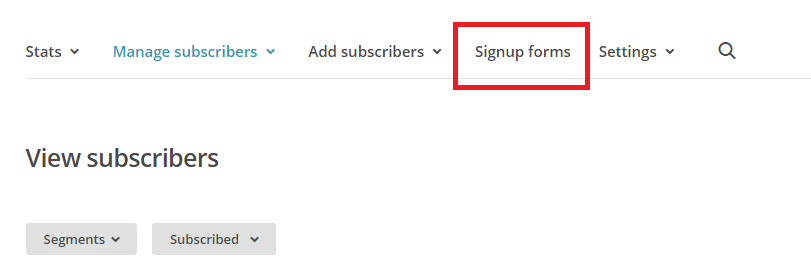
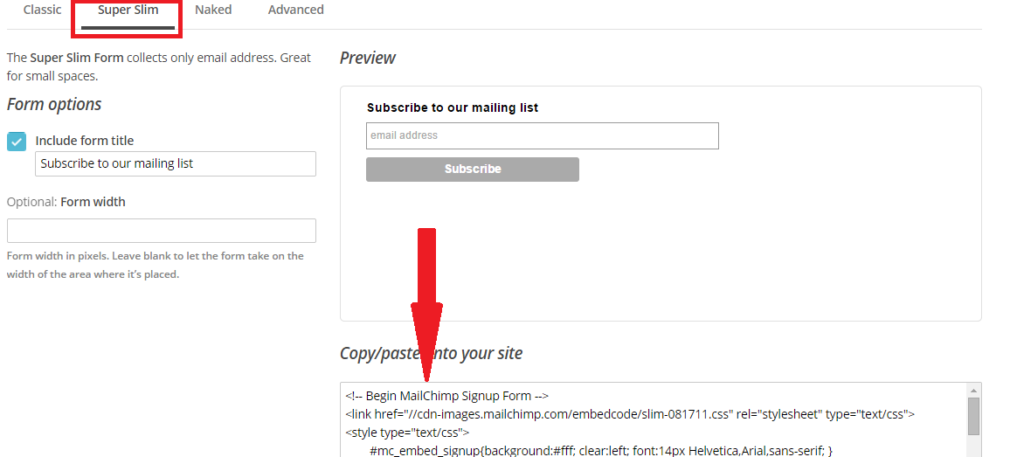
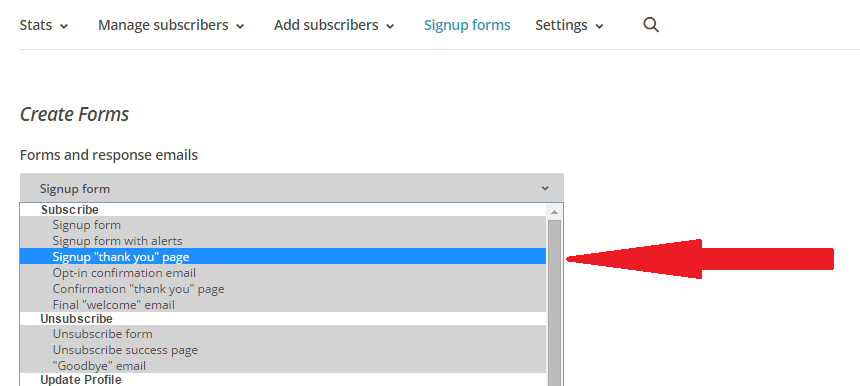

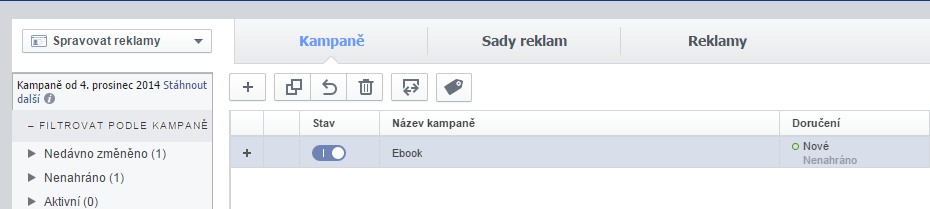
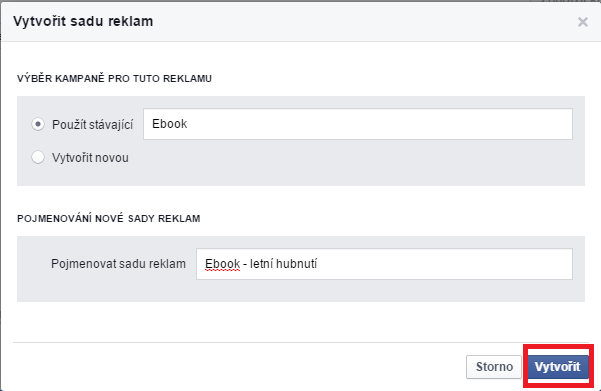

Super článek, díky za něj.
Myslím, že celý blog má slušně našlápnuto stát se jedním z nejlepších. Víc takových praktických ukázek 🙂
Lukáš
—
affiliate manažer Volsoru
Díky za vlídná slova. Myslím si, že nejlepší určitě ne.Nemam čas tolik psát, ale snad se to časem zlepší 🙂
Perfektně sepsáno, článek sdílím v seznamu článků o emailingu v češtině 🙂
http://www.affilo.cz/clanek/zobrazit/22/
Tohle je rozhodně nejlepší (nejnázornější) článek o emailingu, co jsem četla. Jako totální neználek mám dotaz – co znamená „vložte HTML kód do stránky“? Kam přesně? Až k HTML jsem došla… Moc děkuju, Radka
Zdravím, díky za komentář 🙂 Když si ve WordPressu vytvoříte novou stránky přes „Stránky -> Nová stránka“, tak editor, na který koukáte má dvě záložky(v pravém horním rohu). Jedna z nich je HTML a to je to oč Vám pravděpodobně jde. Snad jsem Vám pomohl 🙂